안드로이드에 TWRP Recovery를 설치하는 방법 (루팅 필요 없음)

TWRP를 사용하면 사용자는 Android 기기에 루팅, 플래싱 또는 새로운 펌웨어를 설치할 때 기기 상태에 영향을 미칠 염려 없이 기기에 펌웨어를 저장, 설치, 백업 및 복원할 수 있습니다.
구글이 ChromeOS를 안드로이드로 이식할 가능성이 있다는 보도가 있습니다 . 이러한 변화는 Chromebook을 사용하는 방식을 근본적으로 바꿀 수 있습니다 . 안드로이드가 ChromeOS를 대체하게 된다면, 사용자들이 안드로이드 노트북에서 보고 싶어하는 네 가지 기능이 있습니다.
목차
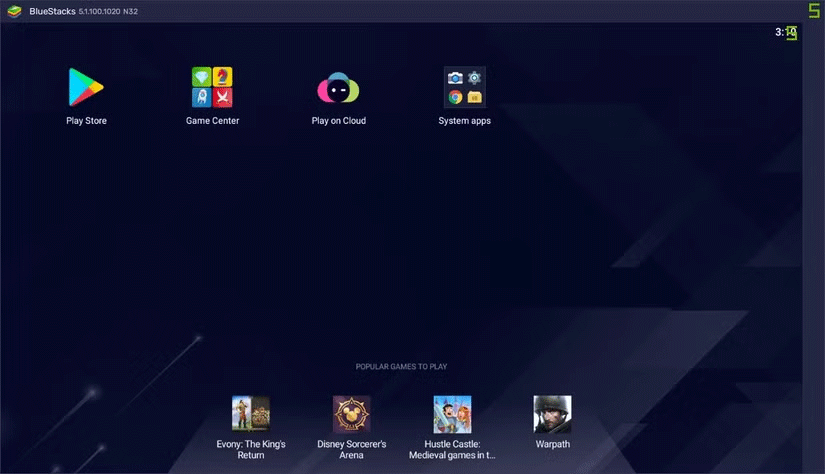
안드로이드 노트북의 가장 큰 장점 중 하나는 안드로이드 앱을 완벽하게 지원한다는 것입니다. 현재 Chromebook은 Play Store와 어느 정도 호환되지만, 사용 경험이 매끄럽지는 않습니다. 일부 앱은 잘 작동하지만, 다른 앱은 대형 화면과 컴퓨터 주변 기기에 최적화되지 않아 불편하거나 제한적인 느낌을 줍니다.
Android 노트북은 Play Store에서 제공되는 모든 앱에 대한 기본 환경을 제공함으로써 이 문제를 해결할 수 있습니다. Microsoft Office나 Google Workspace와 같은 생산성 앱, CapCut과 같은 Android 비디오 편집 앱을 쉽게 사용하거나, Genshin Impact와 같은 모바일 게임을 노트북에서 플레이할 수 있다고 상상해보세요.
완벽한 지원을 통해 앱은 더 큰 화면에 맞게 적절히 확장되고 터치스크린과 키보드를 더 잘 활용할 수 있습니다. 이를 통해 스마트폰, 태블릿, 노트북 간의 경계가 모호해지고, 아무런 타협 없이 여러 기기에서 좋아하는 앱을 실행할 수 있습니다.
또한, 점점 더 많은 회사가 일상 업무를 위해 모바일 중심 도구와 애플리케이션에 의존함에 따라 기업도 이점을 얻을 수 있습니다.
Android 노트북은 Play Store 생태계를 온전히 수용해야 하며, 사용자가 어려운 절차를 밟거나 기능이 제한되는 일 없이 모든 앱이 예상대로 작동하도록 해야 합니다.
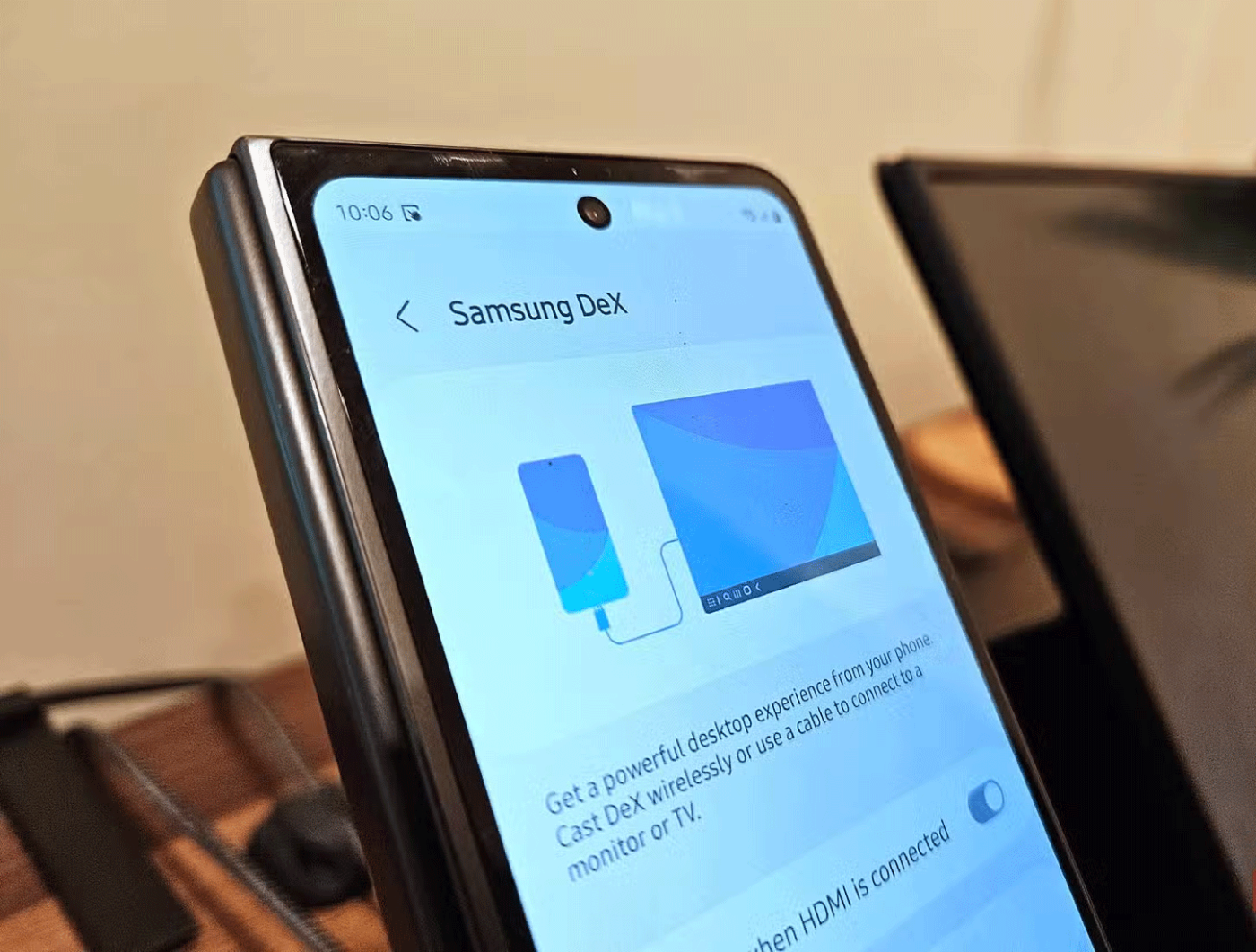
안드로이드 노트북의 가장 매력적인 이유 중 하나는 안드로이드 휴대폰과 완벽하게 통합될 수 있다는 점입니다.
구글이 애플과 경쟁할 수 있는 생태계를 구축하고 싶다면, 이러한 연결성은 기본적인 수준을 넘어서야 합니다. 안드로이드 노트북은 기기의 작동 방식을 새롭게 정의할 수 있습니다.
연결성 측면에서 사용자는 다음과 같은 Android 기능이 원활하게 통합되기를 원합니다.
이러한 기능을 통해 안드로이드 기기가 폼 팩터에 관계없이 서로 완벽하게 보완되는 생태계가 형성될 것입니다. Chromebook이 Android로 전환하면 많은 사람들이 좋아하는 Android 연결 기능을 통합하는 것이 합리적입니다.

일부 Chromebook을 포함하여 많은 최신 노트북을 실망스럽게 만드는 것 중 하나는 확장 가능한 저장 장치가 없다는 것입니다. 클라우드 스토리지는 훌륭해요. 하지만 이것이 항상 가장 편리하거나 저렴한 옵션은 아닙니다. 특히 인터넷 접속이 제한되어 있거나 개인정보 보호에 대한 우려가 있는 경우에 그렇습니다.
SD 카드 슬롯은 간단하고 실용적인 솔루션을 제공할 수 있습니다. 이 제품은 사진작가, 영상작가 및 대용량 파일을 처리하고 이동 중에 추가 저장 공간이 필요한 모든 사람에게 이상적입니다. 게다가 외장 하드 드라이브나 USB 스틱을 가지고 다니지 않고도 데이터를 백업하기에 완벽합니다.
저장 유연성은 안드로이드 노트북이 경쟁 제품보다 우위를 점할 수 있는 분야 중 하나입니다. 이러한 노트북은 확장 가능한 저장 공간의 편리함과 Android의 기존 파일 관리 도구를 결합하여 일반 소비자부터 전문가까지 더 폭넓은 사용자에게 어필할 수 있습니다.
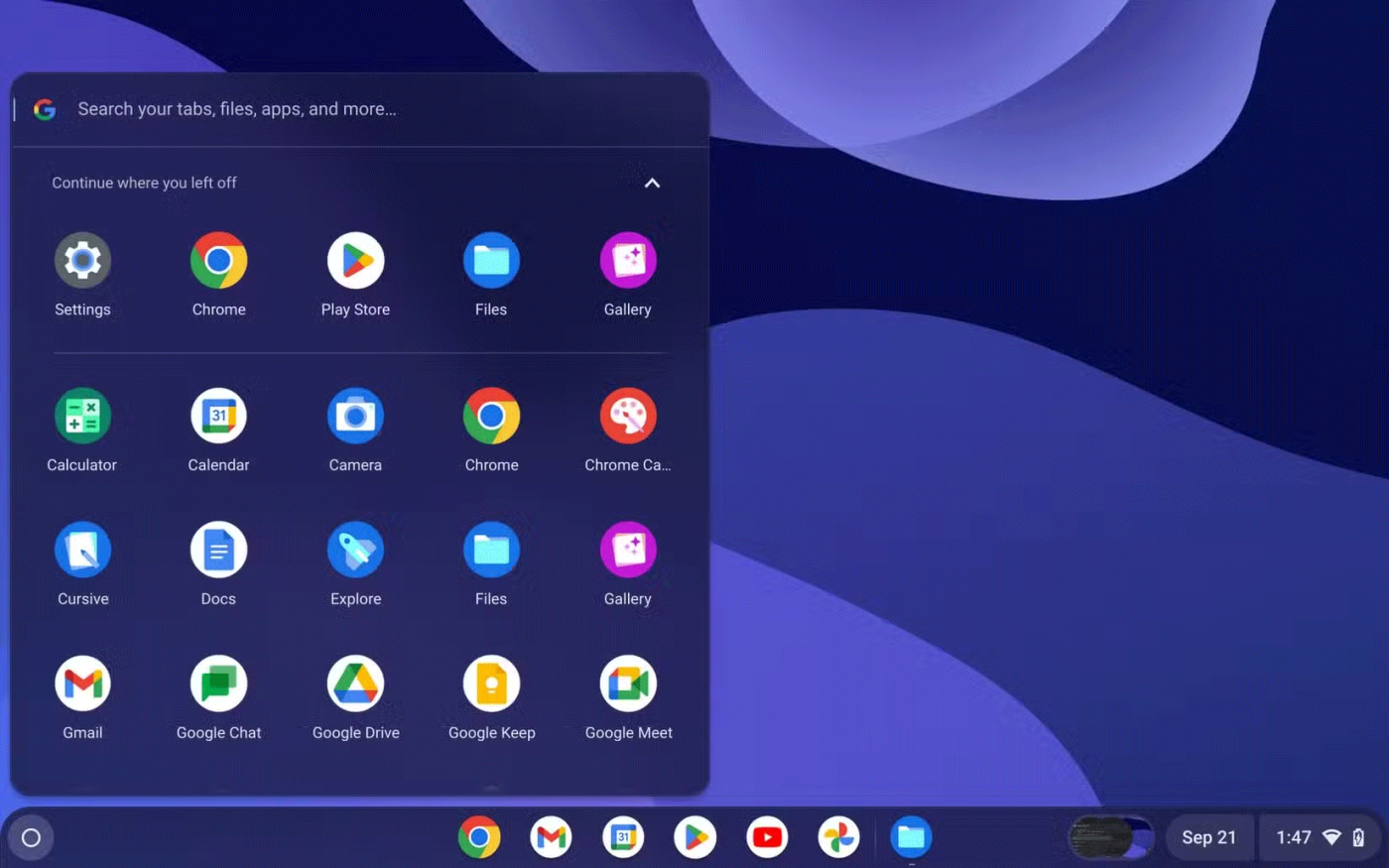
안드로이드의 가장 매력적인 기능 중 하나는 각 개인에 맞춰 적응할 수 있는 능력입니다. 다른 운영체제와는 달리, 안드로이드는 엄격한 설정이나 레이아웃에 제한을 두지 않습니���. 안드로이드 노트북도 노트북 공간에 비슷한 유연성을 가져다 줄 수 있습니다.
사람들은 Chromebook에서 다음과 같은 Android 사용자 정의 기능을 보고 싶어합니다.
안드로이드 노트북은 개인용 컴퓨터에 대한 우리의 생각을 바꿀 수 있습니다. Chromebook이 완전히 Android로 전환된다면, Google은 Android와 ChromeOS의 가장 좋은 부분을 결합하여 새롭고 흥미로운 것을 만들어낼 수 있는 독특한 기회를 얻게 됩니다.
TWRP를 사용하면 사용자는 Android 기기에 루팅, 플래싱 또는 새로운 펌웨어를 설치할 때 기기 상태에 영향을 미칠 염려 없이 기기에 펌웨어를 저장, 설치, 백업 및 복원할 수 있습니다.
Google Play 스토어에는 기본 Android 갤러리를 대체할 수 있는 앱이 많이 있습니다. 이러한 앱은 Dropbox나 Google Photos 계정 등에 연결하는 등 기본 라이브러리보다 더 흥미로운 기능을 제공합니다. 필요와 희망에 따라 다음 앱을 선택할 수 있습니다.
신청서에서 검토하려는 이미지를 선택하는 것이 중요합니다. 사용자의 관심을 끌고 다운로드하도록 하려면 스크린샷의 모양을 알아야 하는 이유가 바로 이겁니다.
모바일 환경을 더 쉽게 탐색할 수 있도록 Android에서 글꼴 크기를 변경할 수 있습니다. 텍스트, 글꼴, 기호를 더 쉽게 볼 수 있게 되면 Android 키보드를 더 크게 만드는 것도 좋습니다.
기술에 능숙하지 않다면 다양한 운영 체제, 제조업체, 기기 모델, 사양에 대해 쉽게 혼란스러워할 수 있습니다. 그러한 예 중 하나는 사람들이 삼성과 안드로이드를 동의어로 생각하는 것인데, 이는 전적으로 옳지 않습니다.
몇 년 동안 삼성 휴대폰을 사용해 왔다면 갤럭시 라인이 제공하는 뛰어난 기능들을 따라올 제품이 없다는 걸 알게 될 겁니다.
삼성 갤럭시 폰에서 스크린샷을 찍는 것도 매우 쉽습니다.
각 애플리케이션에 기본 볼륨 레벨을 설정하는 것은 어떤 경우에 유용합니다. 예를 들어, Youtube 애플리케이션을 사용하여 비디오를 시청할 때 벨소리와 메시지 톤의 볼륨을 줄여 방해를 받지 않도록 하고 싶을 때 유용합니다.
Android에서 앱을 완전히 삭제하고 제거하는 것은 항상 '제거'를 탭하는 것만큼 간단하지 않습니다. 대신 파일은 남겨져 시스템을 복잡하게 만들지만 이를 제거할 방법이 있습니다.
휴대폰에 기본으로 설치된 카메라 앱은 다양한 기능을 제공하지만, 창의적인 사진을 찍기 위한 고급 도구는 아직 많지 않습니다. 최고의 휴대폰 사진 앱을 소개합니다.
아래 기사에서는 Quantrimang이 Shelter의 작동 방식과 이 도구를 사용하는 방법에 대해 설명합니다.
Android 접근성 기능은 특정 요구 사항을 염두에 두고 설계되었지만, 그 중 일부는 모든 사람에게 도움이 될 수 있습니다.
일을 처리하기 위해 휴대전화에서 여러 앱을 동시에 사용해야 하는 것은 가끔 압도적으로 느껴질 수 있습니다. 다행히도 안드로이드는 멀티태스킹을 쉽게 만들어 주는 다양한 기능을 제공합니다.
대부분의 가상 키보드 앱에는 터치스크린에서 타이핑하는 것을 더욱 사실적으로 만들어 주는 진동 피드백 기능(햅틱 피드백이라고도 함)이 포함되어 있습니다.
iPhone과 Android 휴대폰을 결합하면 두 가지 모두 가지고 다닐 만한 장점이 있습니다.
고가의 삼성 갤럭시가 시중에 나와 있는 다른 휴대폰과 똑같을 필요는 없습니다. 몇 가지만 수정하면 더욱 개성 있고, 스타일리시하며, 독특하게 만들 수 있습니다.
그들은 iOS에 지루함을 느껴 결국 삼성폰으로 바꿨고, 그 결정에 대해 전혀 후회하지 않습니다.
브라우저의 Apple 계정 웹 인터페이스를 통해 개인 정보 확인, 설정 변경, 구독 관리 등의 작업을 할 수 있습니다. 하지만 여러 가지 이유로 로그인할 수 없는 경우가 있습니다.
iPhone에서 DNS를 변경하거나 Android에서 DNS를 변경하면 안정적인 연결을 유지하고, 네트워크 연결 속도를 높이고, 차단된 웹사이트에 접속하는 데 도움이 됩니다.
내 위치 찾기 기능이 부정확하거나 신뢰할 수 없게 되면, 가장 필요할 때 정확도를 높이기 위해 몇 가지 조정을 적용하세요.
많은 사람들은 휴대폰의 가장 성능이 떨어지는 카메라가 창의적인 사진 촬영을 위한 비밀 무기가 될 줄은 전혀 예상하지 못했습니다.
근거리 무선 통신(NFC)은 일반적으로 몇 센티미터 이내로 서로 가까운 거리에 있는 장치 간에 데이터를 교환할 수 있는 무선 기술입니다.
Apple은 저전력 모드와 함께 작동하는 적응형 전원 기능을 선보였습니다. 두 기능 모두 iPhone 배터리 사용 시간을 늘려주지만, 작동 방식은 매우 다릅니다.
자동 클릭 애플리케이션을 사용하면 게임을 하거나, 애플리케이션이나 기기에서 사용 가능한 작업을 할 때 별다른 작업을 하지 않아도 됩니다.
사용자의 요구 사항에 따라 기존 Android 기기에서 Pixel의 독점 기능 세트가 실행될 가능성이 높습니다.
이 문제를 해결하려면 꼭 좋아하는 사진이나 앱을 삭제해야 하는 것은 아닙니다. One UI에는 공간을 쉽게 확보할 수 있는 몇 가지 옵션이 포함되어 있습니다.
우리 대부분은 스마트폰 충전 포트를 배터리 수명 유지에만 사용하는 것처럼 생각합니다. 하지만 그 작은 포트는 생각보다 훨씬 더 강력합니다.
효과가 없는 일반적인 팁에 지쳤다면, 조용히 사진 촬영 방식을 변화시켜 온 몇 가지 팁을 소개합니다.
새 스마트폰을 찾고 있다면 가장 먼저 눈에 띄는 것은 바로 사양서입니다. 성능, 배터리 수명, 디스플레이 품질에 대한 정보가 가득 담겨 있습니다.
다른 출처에서 iPhone에 애플리케이션을 설치할 경우, 해당 애플리케이션이 신뢰할 수 있는지 수동으로 확인해야 합니다. 그러면 해당 애플리케이션이 iPhone에 설치되어 사용할 수 있습니다.



























